Confidențialitatea datelor stocate pe hard diskul computerului poate fi furnizată de contul de sistem de operare protejat prin parolă. Acesta nu va salva informații în cazul în care va viza structuri de profesioniști serioase, dar de spionii înot fin și membrii familiilor curioase prin intermediul datelor personale de conectare protejate cu parolă, în principiu, puteți salva. Dar mediile amovibile datorită mobilității lor sunt supuse chiar și celui mai mic risc. Cum să accesați datele stocate pe o unitate flash USB? Mai jos vom examina modul în care protecția datelor este efectuată pe suporturi USB utilizând funcția standard Windows-BitLocker.
Despre BitLocker
Unitate flash de criptare
Deschideți Windows Explorer, apelați meniul contextual al pictogramei unității și selectați "Enable BitLocker".
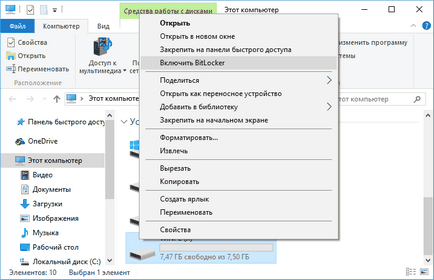
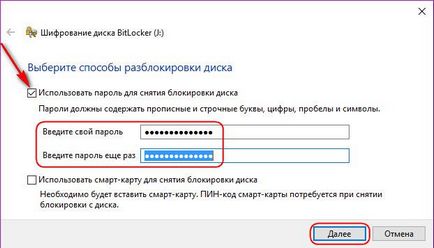
Următorul pas este să alegeți modul de salvare a cheii de recuperare în cazul în care parola este uitată.
S-ar putea să fiți interesat de: New Build16299 for Fast Ring
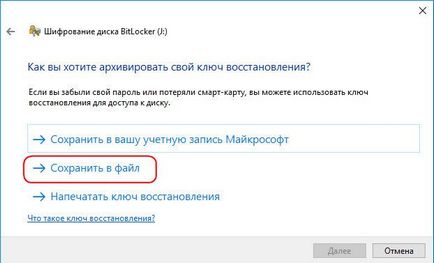
În cazul nostru, cea mai bună opțiune este crearea unui fișier text special, în care va fi stocat ID-ul de criptare al suportului de date și cheia de recuperare.
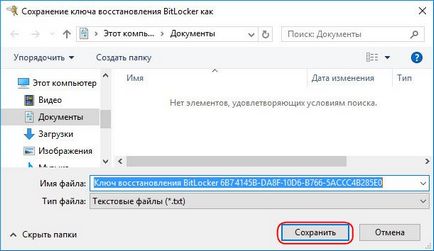
Mai târziu, acest fișier text poate fi mutat pe un dispozitiv mobil, într-o unitate de stocare în cloud sau într-un alt loc retras, în cazul în care computerul curent nu este.
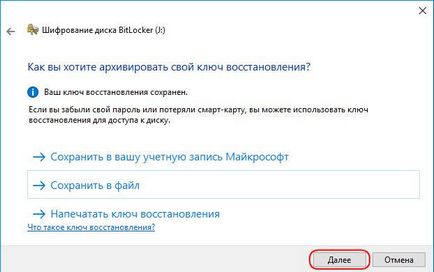
Criptați numai spațiul actual pe disc - o opțiune care simplifică activitatea BitLocker cu volume mari de partiții pe disc. Pentru unitățile flash, este mai convenabil să alegeți criptarea întregului disc. Dacă pe memoria flash este stocată mai mult de un gigabyte de informații, acest proces nu va trece rapid. În plus, calculatorul poate fi încetinit în timpul criptării din cauza consumului sporit de resurse de sistem prin acest proces. Cu toate acestea, odată ce a trecut procedura de criptare, în viitor puteți conta pe protecția nu numai a informațiilor disponibile pe suportul de stocare, ci și a datelor noi înregistrabile. Dați clic pe "Următorul".
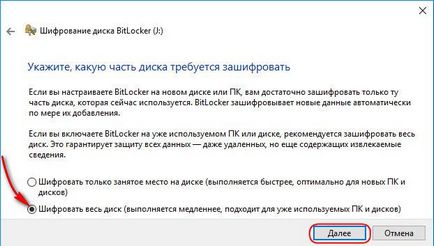
În fereastra de selectare a modului de criptare pentru unitățile flash, selectați modul de compatibilitate. Dați clic pe "Următorul".
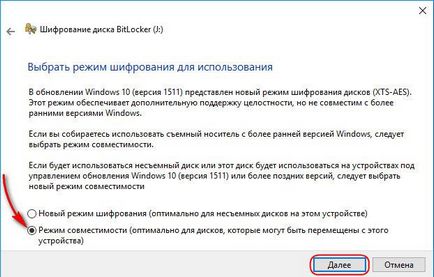
Începem procesul de criptare.
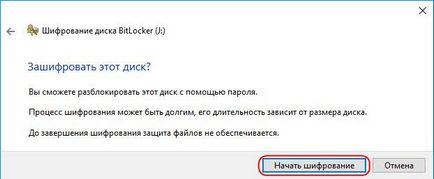
Așteptăm finalizarea acestuia.
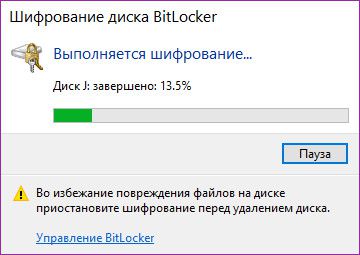
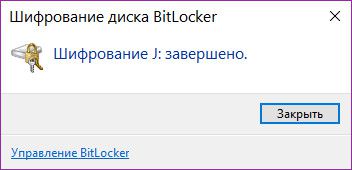
Deblocarea unității flash
Apoi, deconectați unitatea flash USB și reconectați-o la computer. Acum, în fereastra Explorer, va fi vizibilă de o insignă - cu imaginea de închidere închisă - diferită de alte discuri și dispozitive de calculator. Când încercați să deschideți conținutul unității flash USB, fereastra BitLocker apare pentru a introduce parola și apăsați butonul de deblocare. Și numai după introducerea parolei, conținutul unității va deveni disponibil.
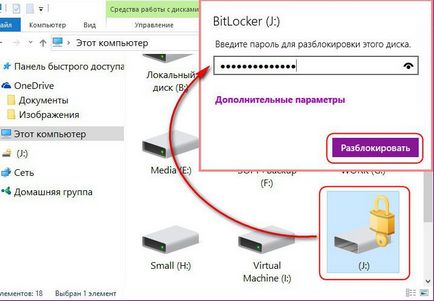
Gestionarea BitLocker
Deblocarea unității flash în Explorer va fi afișată cu o pictogramă a blocării deschise. În meniul contextual, apelat pe unitatea flash criptată, avem acces la gestionarea funcțiilor BitLocker. Pentru a schimba parola, este implementată o comandă separată și toate celelalte funcții vor fi disponibile atunci când selectați comanda "Gestionați BitLocker".
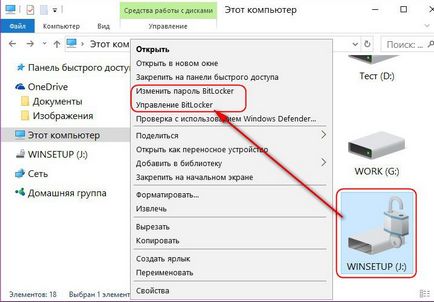
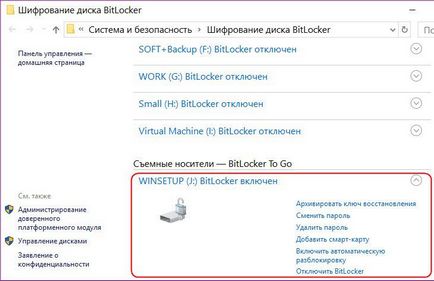
Dezactivarea funcției BitLocker
Dezactivarea BitLocker este procesul care este invers de criptare. Selectând această funcție, trebuie să o confirmați mai departe.
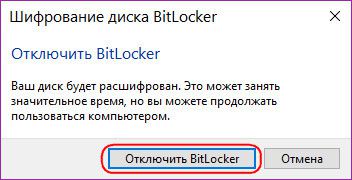
Și așteptați ca decriptarea să se termine.
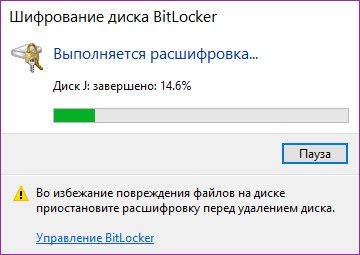
Parola uitată de recuperare
Dacă parola de deblocare este uitată, trebuie să extindeți parola și să selectați "Enter key recovery".
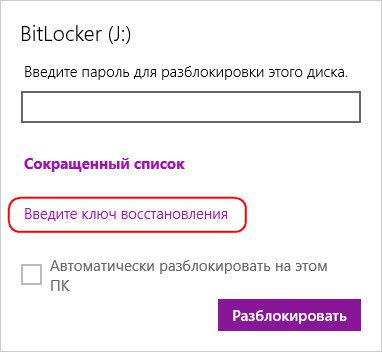
În forma introducerii cheii de recuperare, va exista un indiciu - primul grup de simboluri de identificare (ID-ul cheii) în cazul în care există mai multe chei de recuperare. Apoi este de până la mic - copiați în fișierul text aceeași cheie de recuperare de 48 de cifre, introduceți-o în formularul de deblocare și faceți clic pe butonul "Deblocare".
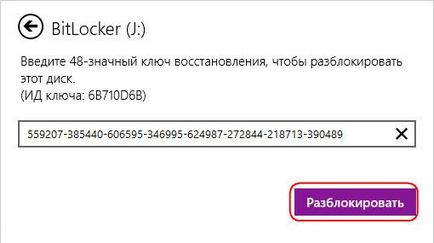
În cazul în care unitatea flash a fost folosit pentru o lungă perioadă de timp de pe dispozitivul de calcul de încredere cu deblocare automată, dar dintr-o dată se confruntă cu necesitatea de a proteja datele și parola este uitată, este necesar, în caseta de control BitLocker, selectați funcția de schimbare a parolei și a reseta o parolă uitată.
O zi grozavă!
Trimiteți-le prietenilor: